Mục lục
Hầu hết thời gian đó là máy tính của bạn (hoặc điện thoại hoặc máy tính bảng), nhưng đó có thể là các dịch vụ của Google.
Không có gì khó chịu hơn việc cố gắng tải nội dung nào đó lên Google Drive của bạn và nội dung đó không hoạt động ngay lập tức. Có một số lý do có thể xảy ra và một số lý do nằm trong tầm kiểm soát của bạn!
Tên tôi là Aaron. Tôi đã làm việc trong lĩnh vực công nghệ hơn hai thập kỷ nên bạn không cần phải làm vậy! Hãy để tôi hướng dẫn bạn một số lý do tải lên Google Drive của bạn bị chậm. Tôi thậm chí sẽ trả lời thêm một số câu hỏi thường gặp ở phần cuối!
Bài học rút ra chính
- Xác định nguyên nhân của vấn đề, bắt đầu với đích đến của dữ liệu: Google Drive.
- Kiểm tra tốc độ Internet của bạn để xem đó có phải là sự cố không.
- Hãy di chuyển hoặc đặt lại thiết bị của bạn để xem cách đó có khắc phục được sự cố hay không.
- Nếu nghi ngờ, hãy chờ đợi! Các vấn đề về tốc độ kết nối đám mây sẽ giải quyết theo thời gian.
Bạn chẩn đoán như thế nào?
Dưới đây là một vài yếu tố hoặc điều bạn nên cân nhắc khi bắt đầu.
Đường dẫn dữ liệu là gì?
Nếu bạn gặp sự cố khi tiếp cận các dịch vụ của mình, bạn có thể khiến bản thân phát điên lên bằng cách thử các giải pháp khác nhau với thiết bị của mình khi đó không phải là vấn đề. Trên thực tế, bạn không có quyền kiểm soát hầu hết đường dẫn mà thông tin của bạn đi từ thiết bị của bạn đến Google Drive.
Khi bạn tải tệp lên Google Drive, bạn đang lấy dữ liệu từ thiết bị cục bộ của mình và tải nó lênMáy chủ đám mây của Google.
Trên mạng gia đình của bạn, bạn chỉ có quyền kiểm soát một phần nhỏ của đường truyền:
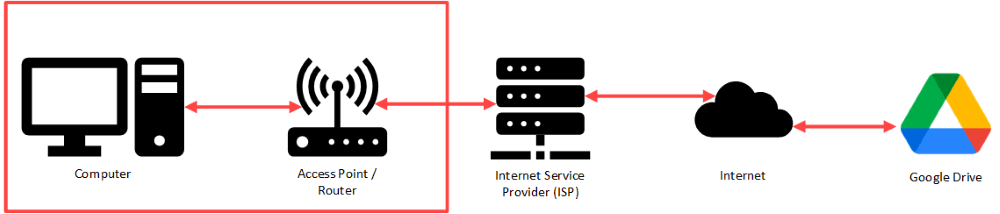
Máy tính của bạn kết nối với một điểm truy cập và/hoặc bộ định tuyến trong nhà của bạn. Từ đó, dữ liệu di chuyển đến máy chủ của ISP của bạn, ra internet (có thể là độ phân giải của Hệ thống tên miền (DNS), cáp và thiết bị định tuyến giữa ISP của bạn và Google), đến Máy chủ của Google.
Khi sử dụng điện thoại thông minh, bạn thậm chí còn ít quyền kiểm soát hơn:
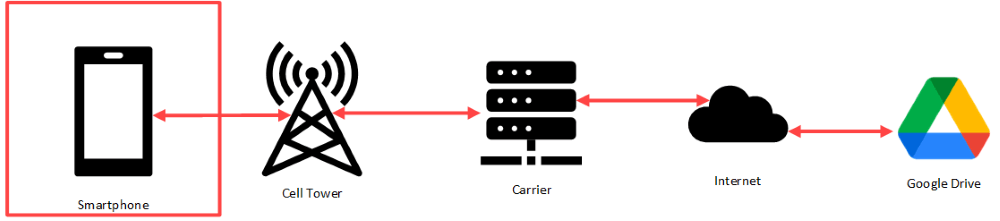
Điểm truy cập và/hoặc bộ định tuyến là một tháp phát sóng di động. Việc sử dụng wi-fi công cộng có vẻ tương tự ở chỗ các điểm truy cập không dây được quản lý bởi doanh nghiệp mà bạn đang truy cập và họ truyền dữ liệu ra ISP của họ.
Loại bỏ các dịch vụ bên ngoài
Bạn không thể làm gì nhiều để loại trừ lỗi dịch vụ bên ngoài. Tùy thuộc vào vị trí của bạn, đó có thể là sự cố mất điện của tháp di động, không có ISP, sự cố định tuyến Internet và độ phân giải DNS và thậm chí cả sự cố truy cập Google Drive.
Bạn sẽ không thể trực tiếp chẩn đoán các vấn đề, nhưng bạn có thể đánh giá liệu những người khác có đang báo cáo các vấn đề chung hay không, điều này cho thấy rằng đó không phải là bạn mà là dịch vụ.
Các dịch vụ như downdetector hoặc Is It Down Right Now? là những dịch vụ tốt để đánh giá thời gian ngừng hoạt động nói chung. Cả hai đều làm nổi bật số lượng người dùng báo cáo sự cố. Họ cũng kiểm tra những thứ như độ phân giải DNS đang hoạt động.
Đâymột video YouTube tuyệt vời về DNS là gì và tại sao DNS lại quan trọng.
Nếu không phải là những điều đó thì có thể là do tốc độ internet chậm.
Tốc độ Internet chậm
Tốc độ Internet của bạn được xác định bởi nhiều yếu tố: khoảng cách đến điểm truy cập không dây, tốc độ của thiết bị mạng, tốc độ kết nối của bạn với ISP, độ bão hòa của kết nối với ISP của bạn và các yếu tố khác.
Hãy coi kết nối của bạn với ISP giống như một ống nước. Tôi ghét sự tương tự đó nói chung đối với internet, nhưng nó phù hợp ở đây vì cách ISP của bạn xử lý luồng thông tin.
Tốc độ Internet được đo bằng megabit trên giây hoặc MBPS . Điều đó mô tả tốc độ dòng chảy tối đa.
Nếu bạn bóp ống thì lượng nước chảy qua sẽ ít hơn. Đó là điều chỉnh . Điều tiết là nơi có giới hạn nhân tạo trên MBPS – chỉ có rất nhiều dữ liệu có thể đi qua mỗi giây.
Nếu bạn có quá nhiều nước cố gắng chảy qua đường ống, nước sẽ tích tụ ở đầu vào. Đó là độ bão hòa . Kết nối internet của bạn chỉ có thể chấp nhận rất nhiều dữ liệu. Hiện tượng tắc nghẽn xảy ra khi bạn cố gắng gửi quá nhiều dữ liệu qua kết nối.
Nếu bạn ở quá xa đường ống thì nước sẽ mất nhiều thời gian hơn để chảy qua và làm đầy đường ống. Đó là cường độ tín hiệu . Cường độ tín hiệu là chất lượng kết nối giữa thiết bị không dây và khả năng truy cập của thiết bị đóđiểm.
Nếu đường ống quá dài thì nước sẽ mất nhiều thời gian để chảy từ đầu này sang đầu kia. Đó là độ trễ . Độ trễ là thời gian để tin nhắn của bạn truyền từ máy tính của bạn đến bộ định tuyến đến ISP.
Để xem bạn có gặp vấn đề về tốc độ hay không, hãy truy cập fast.com và xem tốc độ kết nối của bạn tính bằng MBPS.
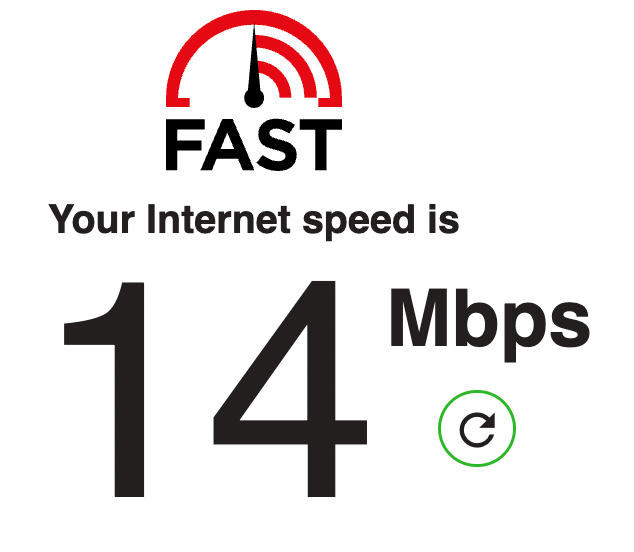
Nếu tốc độ đó thấp hơn dự kiến, bạn có thể thực hiện một số bước chính để giải quyết các vấn đề về tốc độ của mình:
- Nếu bạn biết điểm truy cập không dây ở đâu, hãy tiến lại gần hơn.
- Nếu bạn có thể cắm cáp từ bộ định tuyến vào máy tính, hãy làm điều đó.
- Nếu bạn đang ở nơi có nhiều thiết bị, hãy ngắt kết nối chúng khỏi mạng của bạn. Nếu bạn đang sử dụng wi-fi công cộng, hãy thử một điểm wi-fi công cộng khác.
Máy tính và Mạng chậm
Nếu bạn thử các cách trên và các giải pháp đó không hiệu quả thì có nghĩa là máy tính của bạn có vấn đề.
Bạn có thể không ngạc nhiên khi máy tính của mình là máy tính. Điện thoại và máy tính bảng của bạn, đối với hầu hết các định nghĩa về máy tính, cũng là máy tính. Điều đó có thể gây tranh cãi với một số người, nhưng tôi nghĩ đó là điều mà hầu hết mọi người có thể chấp nhận.
Điều gây tranh cãi hoặc đáng ngạc nhiên hơn nhiều: bộ định tuyến internet và điểm truy cập không dây của bạn là máy tính. Chúng có khả năng là máy tính linux có chi phí thấp.
Thông thường, 99% mọi sự cố đều được giải quyết bằng cách khởi động lại thiết bị của bạn . Tốt hơn nữa, hãy tắt chúng đi, đợi 30giây, rồi bật chúng lên. Điều này hiệu quả bởi vì, mặc dù các máy tính hiện đại nói chung quản lý tài nguyên rất tốt, nhưng đôi khi chúng lại không. Có thể xảy ra tình trạng tràn bộ nhớ, quá trình nền bị kẹt và các vấn đề khác. Những vấn đề đó có thể làm hỏng tất cả các máy tính, bộ định tuyến và các điểm truy cập không dây của bạn.
Bạn sẽ muốn tắt máy tính, máy tính bảng hoặc điện thoại có tốc độ tải lên chậm. Sau đó đi tới điểm truy cập không dây và bộ định tuyến của bạn và rút chúng ra khỏi tường. Đợi 30 giây. Cắm lại điểm truy cập và bộ định tuyến. Bật máy tính của bạn.
Nếu bạn đang sử dụng điện thoại thông minh hoặc wi-fi công cộng, tất cả những gì bạn có thể làm là khởi động lại thiết bị của mình. Tắt máy, đợi 30 giây rồi bật lại thiết bị.
Sự cố của bạn có thể đã được khắc phục. Nếu bạn đang sử dụng wi-fi công cộng và không được, hãy truy cập wi-fi khác
Sau khi khởi động lại những gì bạn có thể, nếu tốc độ tải lên của bạn vẫn chậm thì đó có thể là cấu hình sai của thiết bị. Thông thường, đó là do bạn đã thay đổi cài đặt (cố ý hoặc vô ý) hoặc bản vá/cập nhật đã thay đổi cài đặt.
Trong trường hợp đó, hãy đợi vài ngày hoặc vài tuần để xem điều gì sẽ xảy ra. Nếu sự cố vẫn tiếp diễn, hãy tìm kiếm sự trợ giúp chuyên nghiệp cho thiết bị hoặc mạng của bạn.
Câu hỏi thường gặp
Dưới đây là một số câu hỏi thường gặp về lý do Google Drive tải lên rất chậm.
Tại sao Tải lên Google Drive của tôi bị kẹt?
Có lẽ vì lý do tương tự nhưquá trình tải lên Google Drive của bạn bị chậm. Bạn có thể gặp sự cố kết nối ở đâu đó giữa thiết bị của mình và máy chủ của Google. Để quá trình tải lên chạy và bắt đầu một ngày của bạn! Hầu hết thời gian, bạn sẽ thấy rằng cuối cùng nó cũng hoạt động. Nếu không, hãy khởi động lại thiết bị và thiết bị mạng của bạn.
Tôi có thể sửa đổi cài đặt băng thông Google Drive của mình không?
Có! Nếu bạn có Google Drive dành cho máy tính để bàn trên máy tính của mình, bạn có thể đi tới cài đặt của ứng dụng và giới hạn cài đặt băng thông của mình. Bạn có thể muốn làm điều này nếu bạn sợ rằng bạn sẽ làm bão hòa kết nối internet của mình khi tải lên Google Drive.
Kết luận
Có một vài lý do khiến quá trình tải lên Google Drive của bạn có thể bị chậm. Một số lý do đó nằm trong tầm kiểm soát của bạn và hoàn toàn có thể khắc phục được! Những người khác thì không. Thật không may, rất nhiều khắc phục sự cố mà bạn sẽ thực hiện thuộc loại chờ xem. May mắn thay, rất nhiều vấn đề về công nghệ có thể được giải quyết bằng kỹ thuật đó.
Bạn đã khắc phục sự cố kết nối với các dịch vụ đám mây của mình như thế nào? Chia sẻ phương pháp của bạn trong phần bình luận bên dưới!

